Najboljša brezplačna in plačljiva programska oprema Syslog Server za Windows

Syslog Server je pomemben del arzenala skrbnika IT, zlasti ko gre za upravljanje dnevnikov dogodkov na centralizirani lokaciji.
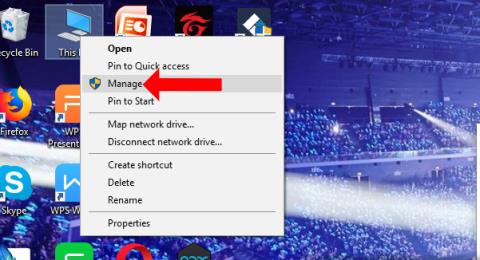
Ko prvič povežete napravo Bluetooth z računalnikom z operacijskim sistemom Windows, na primer slušalke Bluetooth ali zvočnik Bluetooth, bo naprava prejela sporočilo o napaki z imenom Gonilnik periferne naprave Bluetooth ni bil najden. Pogosto pride do napake pri povezovanju Bluetooth z računalnikom, Bluetooth ni na voljo , povezanih naprav ni mogoče prepoznati. Zgornja napaka je morda posledica tega, da računalnik nima gonilnika za povezavo Bluetooth , zato računalnik ne more prepoznati naprave Bluetooth. Povezava Bluetooth z računalnikom ne bo tako enostavna kot povezava s telefonom. Naslednji članek vas bo vodil, kako popraviti napako gonilnika periferne naprave Bluetooth ni bilo mogoče najti v sistemu Windows.
Kako odpraviti napake povezave Bluetooth v sistemu Windows
Korak 1:
Z desno miškino tipko kliknite ikono računalnika zunaj vmesnika zaslona in izberite Upravljanje .
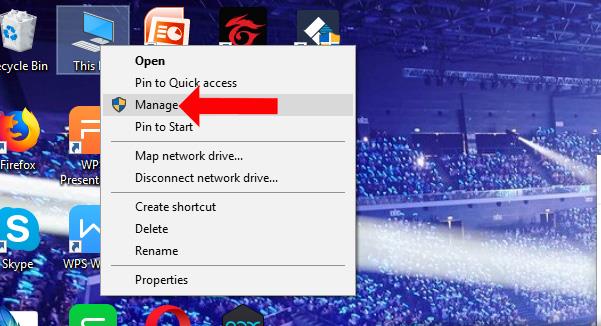
2. korak:
Preklopite na vmesnik za upravljanje računalnika, spodaj kliknite Upravitelj naprav in poglejte na desno, v razdelku Druge naprave boste videli 3 vrstice perifernih naprav Bluetooth, ki poročajo o napakah . Ko se naprava Bluetooth poveže z računalnikom, vendar je ni mogoče prepoznati, se prikaže, kot je prikazano.
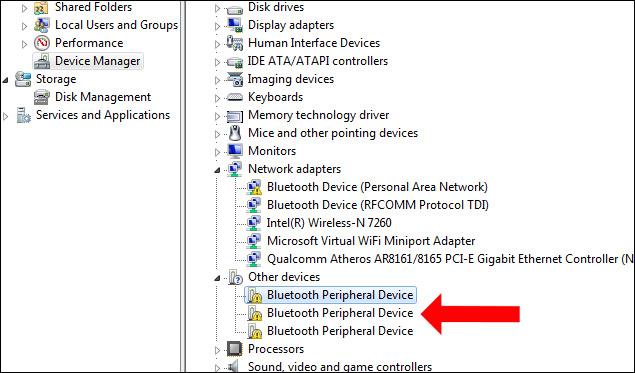
3. korak:
Z desno miškino tipko kliknite manjkajoči gonilnik in izberite Posodobi programsko opremo gonilnika ...
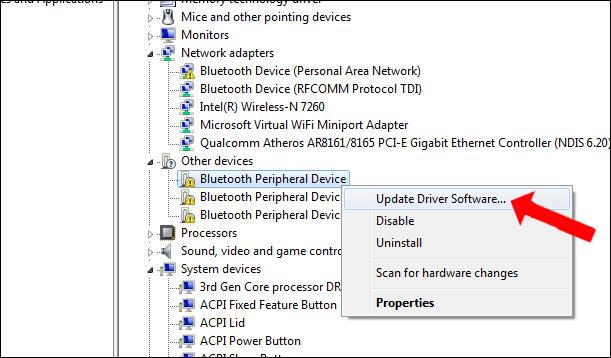
4. korak:
V novem vmesniku, ki se prikaže, kliknite Prebrskaj moj računalnik za gonilnik .
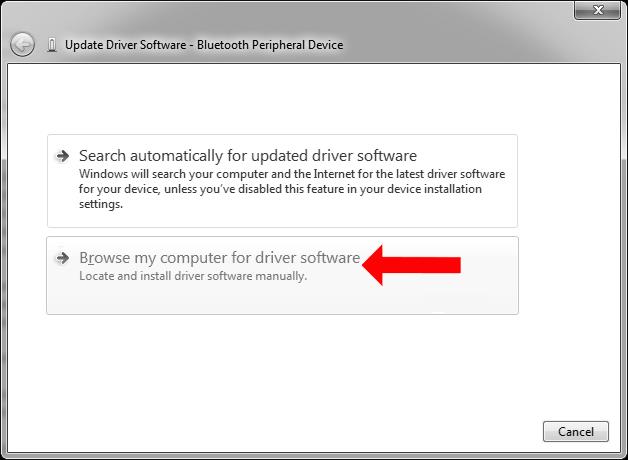
Preklopite na nov vmesnik, izberite gonilnik, ki je na voljo na seznamu Windows, kliknite Naj izberem s seznama gonilnike naprav v mojem računalniku .
5. korak:
Nato kliknite Vrata (COM & LPT) in nato kliknite spodnji gumb Naprej .
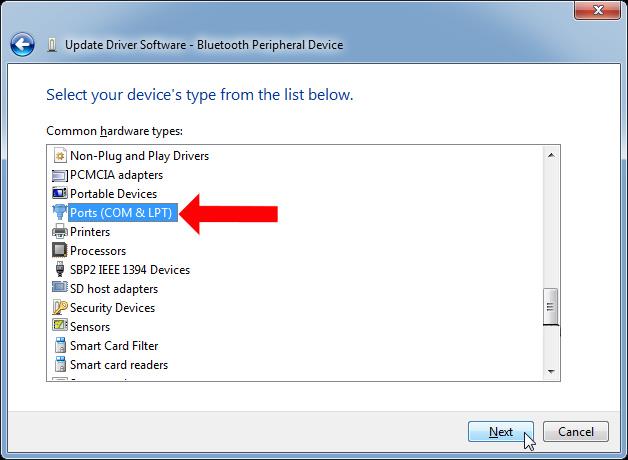
6. korak:
V spodnjem vmesniku izberite Microsoft za razdelek Proizvajalec . Poglejte poleg razdelka Model, izberite Standard Serial over Bluetooth link in nato kliknite spodnji gumb Naprej.
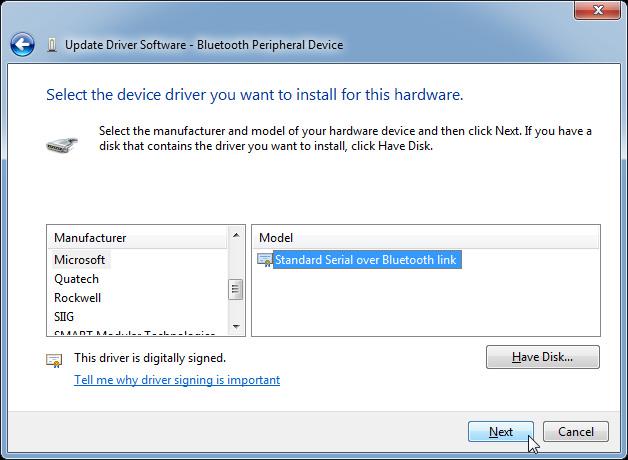
Če se pojavi sporočilo, da ta gonilnik morda ni združljiv z napravo, kliknite Da za nadaljevanje namestitve.
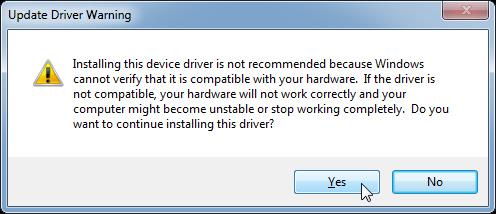
Počakajte, da je postopek namestitve gonilnika uspešen in nato kliknite gumb Zapri, da zaprete vmesnik. Nadaljujemo s preostalima 2 znakoma napake periferne naprave Bluetooth kot zgoraj.
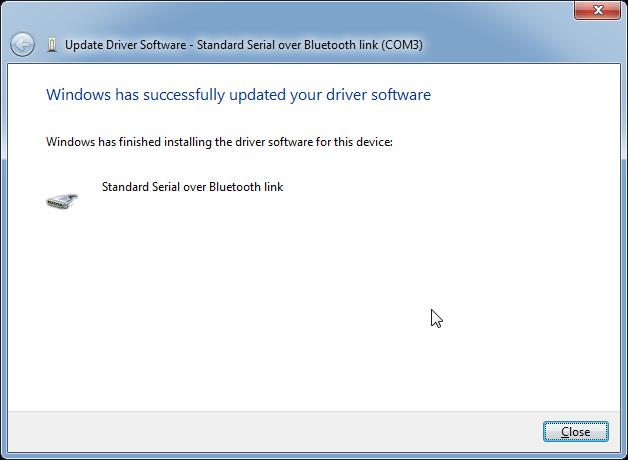
7. korak:
Nato odprite nadzorno ploščo v razdelku Strojna oprema in zvok in kliknite Dodaj napravo .
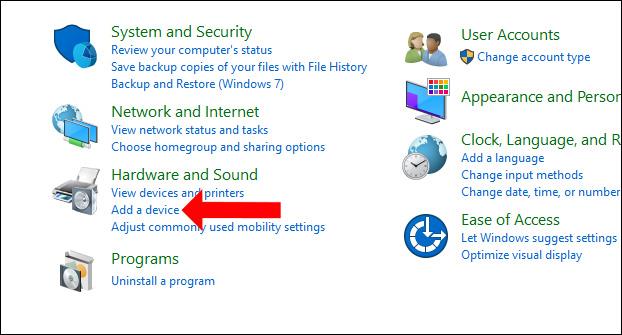
Windows bo nato poiskal vse naprave v bližini.
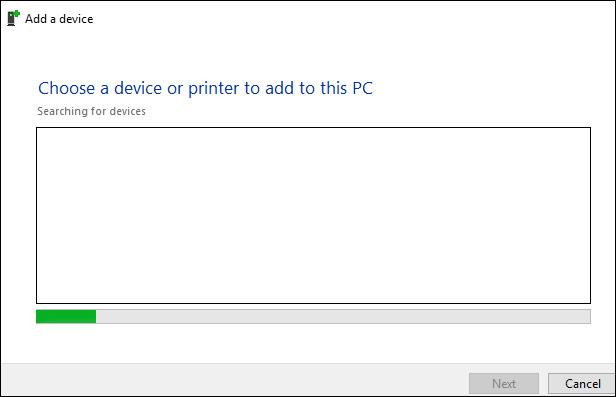
Ko vidite napravo Bluetooth, s katero se želite povezati, jo dvokliknite.
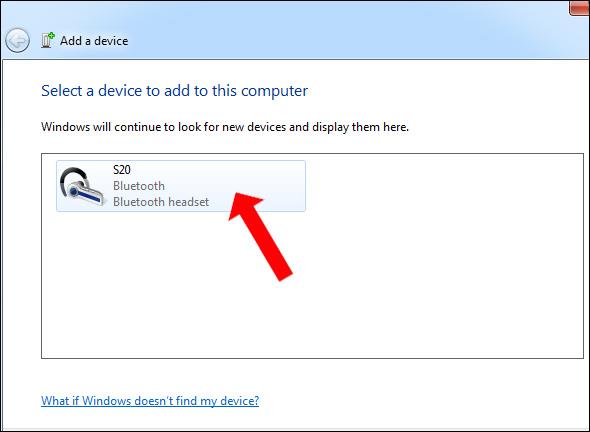
Počakamo, da se računalnik poveže z napravo Bluetooth.
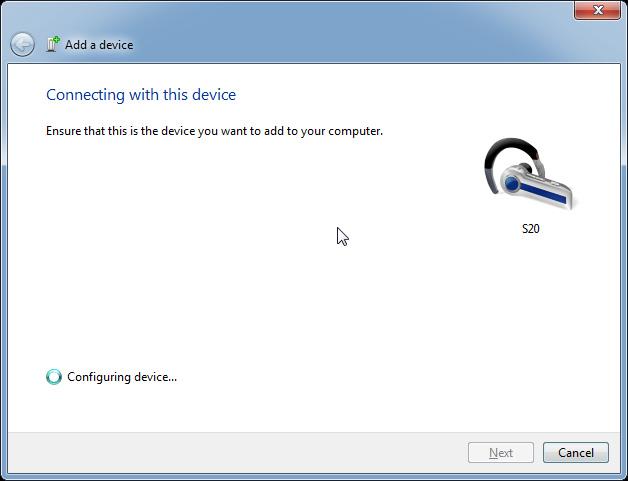
8. korak:
Ko v spodnjem desnem kotu zaslona vidite sporočilo Vaša naprava je pripravljena za uporabo , to pomeni, da je povezava Bluetooth uspešna.
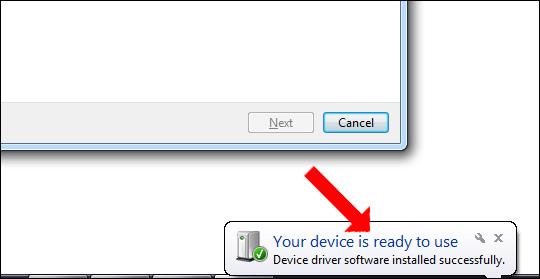
Istočasno bo vmesnik za dodajanje naprav obvestil Uspešno dodano v ta računalnik .
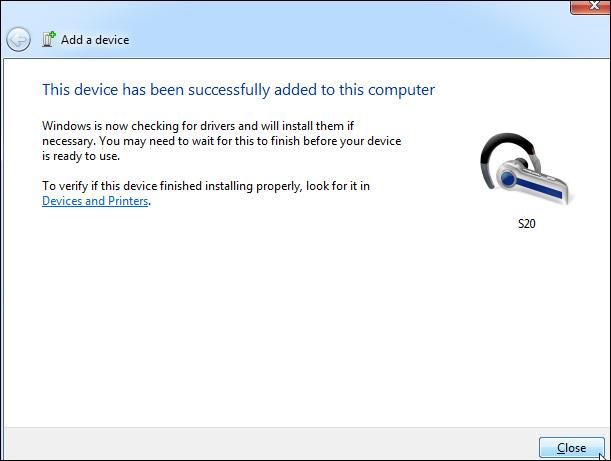
9. korak:
Nato v razdelku Naprave Bluetooth z desno miškino tipko kliknite ime naprave Bluetooth in izberite Lastnosti . Prikaže se nov vmesnik, kliknite zavihek Storitve , preverite spodnjo vsebino in kliknite V redu.
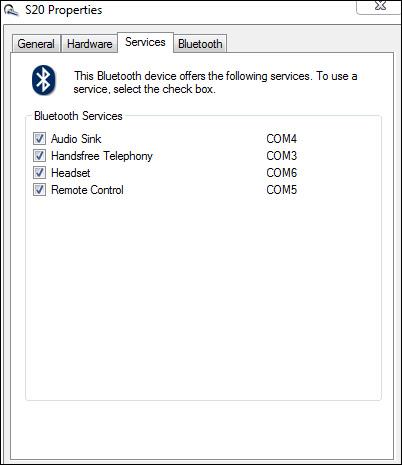
Torej je bila naprava Bluetooth povezana z računalnikom in ni gonilnika periferne naprave Bluetooth, napaka ni bila najdena. Pogosto so napake pri povezovanju Bluetooth z računalnikom povezane z manjkajočimi gonilniki, zato morate samo prenesti gonilnik Bluetooth in končali ste.
Poglej več:
Upam, da vam bo ta članek koristen!
Syslog Server je pomemben del arzenala skrbnika IT, zlasti ko gre za upravljanje dnevnikov dogodkov na centralizirani lokaciji.
Napaka 524: Prišlo je do časovne omejitve je statusna koda HTTP, specifična za Cloudflare, ki označuje, da je bila povezava s strežnikom zaprta zaradi časovne omejitve.
Koda napake 0x80070570 je običajno sporočilo o napaki v računalnikih, prenosnikih in tabličnih računalnikih z operacijskim sistemom Windows 10. Vendar se pojavi tudi v računalnikih z operacijskim sistemom Windows 8.1, Windows 8, Windows 7 ali starejšimi.
Napaka modrega zaslona smrti BSOD PAGE_FAULT_IN_NONPAGED_AREA ali STOP 0x00000050 je napaka, ki se pogosto pojavi po namestitvi gonilnika strojne naprave ali po namestitvi ali posodobitvi nove programske opreme in v nekaterih primerih je vzrok napaka zaradi poškodovane particije NTFS.
Notranja napaka razporejevalnika videa je tudi smrtonosna napaka modrega zaslona, ta napaka se pogosto pojavi v sistemih Windows 10 in Windows 8.1. Ta članek vam bo pokazal nekaj načinov za odpravo te napake.
Če želite, da se Windows 10 zažene hitreje in skrajša čas zagona, so spodaj navedeni koraki, ki jih morate upoštevati, da odstranite Epic iz zagona sistema Windows in preprečite, da bi se Epic Launcher zagnal z Windows 10.
Datotek ne smete shranjevati na namizju. Obstajajo boljši načini za shranjevanje računalniških datotek in vzdrževanje urejenega namizja. Naslednji članek vam bo pokazal učinkovitejša mesta za shranjevanje datotek v sistemu Windows 10.
Ne glede na razlog boste včasih morali prilagoditi svetlost zaslona, da bo ustrezala različnim svetlobnim pogojem in namenom. Če morate opazovati podrobnosti slike ali gledati film, morate povečati svetlost. Nasprotno pa boste morda želeli zmanjšati svetlost, da zaščitite baterijo prenosnika.
Ali se vaš računalnik naključno zbudi in prikaže okno z napisom »Preverjanje posodobitev«? Običajno je to posledica programa MoUSOCoreWorker.exe - Microsoftove naloge, ki pomaga usklajevati namestitev posodobitev sistema Windows.
Ta članek pojasnjuje, kako uporabljati terminalsko okno PuTTY v sistemu Windows, kako konfigurirati PuTTY, kako ustvariti in shraniti konfiguracije ter katere možnosti konfiguracije spremeniti.








